Diese Seite gilt für Apigee und Apigee Hybrid.
Mit dem Apigee API-Hub können Sie Informationen zu allen APIs konsolidieren und organisieren, die für Ihre Organisation von Interesse sind. Mit dem API-Hub können Sie wichtige Informationen zu APIs erfassen, mit denen Entwickler sie einfach finden und bewerten und die Arbeit anderer Teams nach Möglichkeit nutzen können. API-Plattformteams können mit dem API-Hub ihr API-Portfolio einsehen und verwalten.
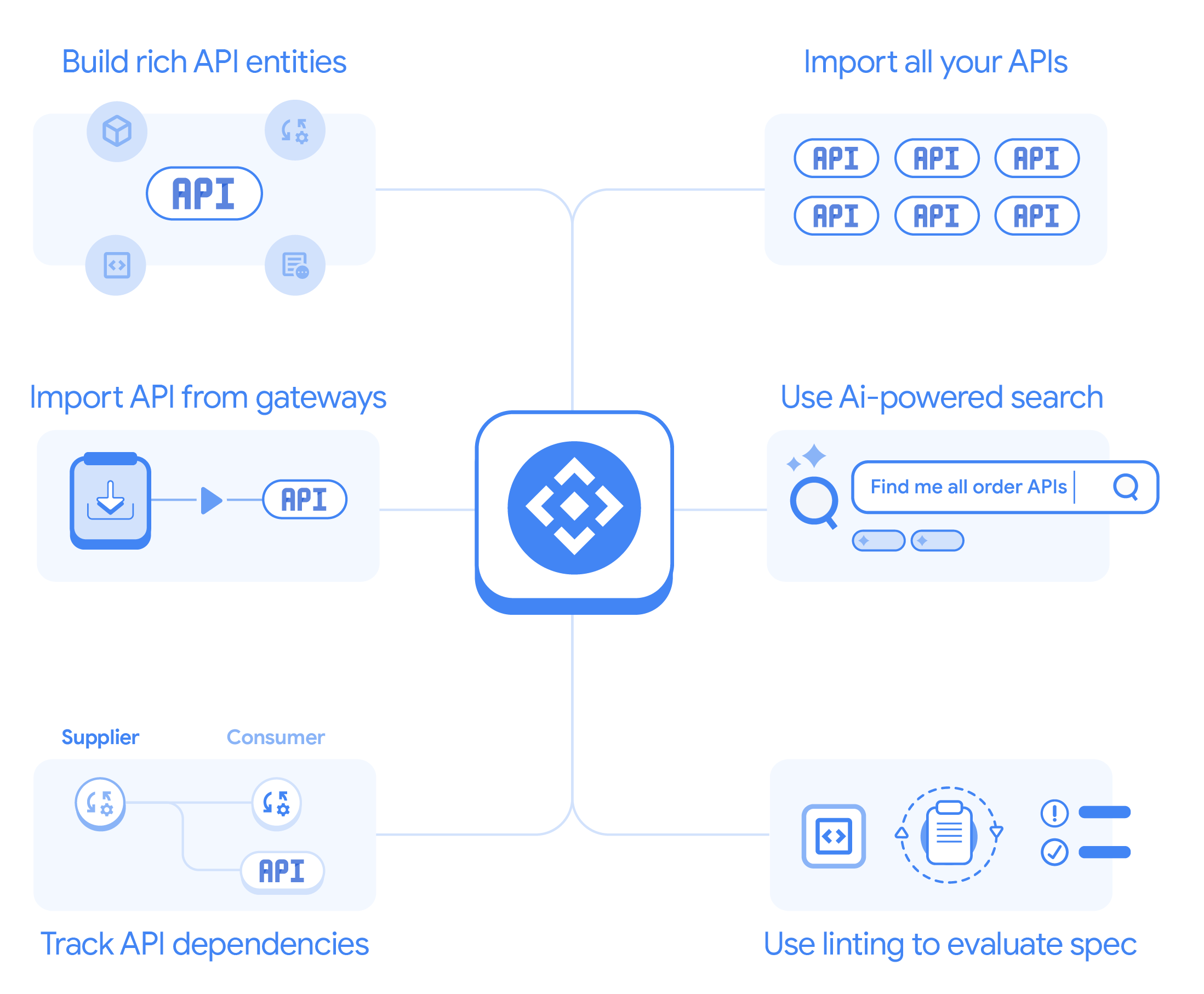
Der Nutzen der zentralisierten API-Verwaltung
Für viele Organisationen stellt die zunehmende Anzahl von APIs, die sie entwickeln und verwenden müssen, eine Herausforderung dar. Je höher die Anzahl der APIs, desto schwieriger lassen sie sich verfolgen. Hierdurch kann es zu Duplikaten kommen und die Wiederverwendung wird erschwert. Diese Ineffizienz ist mit hohen Kosten verbunden. Wenn sich APIs ohne Designstandards und Governance-Prüfungen unkontrolliert ausbreiten, wächst die API-Landschaft in inkonsistenter Weise, wodurch die Arbeit der Teams verlangsamt wird. Ein gut organisiertes API-Programm kann die Arbeit im Team beschleunigen.
Das API-Hub-Feature richtet sich hauptsächlich an Nutzer und Ersteller von APIs innerhalb einer Organisation, die hauptsächlich mit dem Auffinden, Auflisten, Vergleichen und Bewerten von APIs innerhalb und außerhalb der Netzwerkumgebung ihrer Organisation beschäftigt sind. Mit dem API-Hub können Sie einen vollständigen Katalog all Ihrer APIs zusammen mit den zugehörigen Entitäten verwalten, einschließlich API-Versionen, Abhängigkeiten und Bereitstellungen. Sie können auch API-Spezifikationen mit API-Versionen verknüpfen. OpenAPI-Spezifikationen werden vom API-Hub geparst und Metadaten wie API-Vorgänge extrahiert. Außerdem können Sie eine API-Version mit einem bestimmten API-Bereitstellungsendpunkt verknüpfen.
Hauptvorteile des Apigee API-Hubs
API-Hub-Administratoren können:
- Einen vollständigen Katalog all Ihrer APIs zusammen mit den zugehörigen Entitäten hinzufügen, bearbeiten und verwalten.
- Den gesamten API-Lebenszyklus verwalten, einschließlich Versionierung von APIs, Verknüpfung von Versionen mit API-Spezifikationen, Darstellung der aus einer Spezifikation geparsten Vorgänge und Verknüpfung einer API-Version mit einem bestimmten Bereitstellungsendpunkt.
- Ihren APIs Attribute hinzufügen und sie mit verschiedenen Lebenszyklusphasen, Compliance-Informationen und anderen Informationen taggen, die Sie erfassen möchten.
- Nach APIs filtern und suchen, basierend auf einer Vielzahl von Attributen.
- Den API-Hub mit einem oder mehreren Apigee- und Apigee-Hybridprojekten verknüpfen, um automatisch Apigee API-Proxyinformationen abzurufen und im API-Hub zu speichern. Der API-Hub führt regelmäßig (alle sechs Stunden) einen Planer aus, der eine Verbindung zu Ihrem Apigee-Projekt herstellt und die neuesten Proxydefinitionen abholt.
- Mithilfe der leistungsstarken semantischen Suchfunktionen können Sie APIs mit einer freien Suchanfrage finden.
- Über die Lint-Funktion die Einhaltung der Anforderungen für Ihre API-Spezifikationsdateien im Blick behalten
- Abhängigkeiten für Ihre APIs verfolgen, indem Sie Abhängigkeiten zwischen verschiedenen Vorgängen in Ihren APIs modellieren
- API-Lebenszyklusdaten speichern
Mit dem API-Hub können Sie umfangreiche Informationen zu Ihren APIs an einem Ort zusammenführen, um die Konsistenz, Verwendung, Wiederverwendung und Governance Ihres API-Portfolios zu beschleunigen.
Wichtige Features und Konzepte
API-Ressourcen
Eine API-Ressource stellt eine API dar, die im Netzwerk Ihrer Organisation vorhanden ist. Im API-Hub gespeicherte API-Ressourcen können durchsucht werden und bieten detaillierte Betriebs- und beschreibende Informationen zur API, z. B. Bereitstellungen, Versionen, Vorgänge, Lebenszyklusphase und andere wichtige Attribute.
Versionsverwaltung
Die Möglichkeit, API-Versionen zu modellieren und zu organisieren, ist ein wichtiges Feature von API-Hub. Jeder API-Ressource im API-Hub ist mindestens eine Version zugeordnet. Sie können sich eine Version als den Zustand einer API zu einem bestimmten Zeitpunkt vorstellen. Grundsätzlich helfen Versionen Ihnen dabei, Ihre APIs basierend auf zugrunde liegenden Vorgängen, Bereitstellungen und anderen Metadaten zu gruppieren und zu organisieren.
Apigee API-Proxys automatisch registrieren
Die automatische Registrierung bezieht sich auf das Abrufen von API-Daten aus externen Systemen in den API-Hub. Sie können alle Proxys in einem Apigee- oder Apigee Hybrid-Laufzeitprojekt direkt im API-Hub registrieren, indem Sie Ihr Laufzeitprojekt an den API-Hub anhängen. Weitere Informationen finden Sie unter Apigee-Proxys automatisch registrieren.
Spezifikationsparsen und Linting
Ein weiteres wichtiges API-Hub-Feature ist die Möglichkeit, bestimmte API-Spezifikationen, wie OpenAPI-Spezifikationen, in die enthaltenen Definitionen, Vorgänge und anderen Schlüsselkomponenten zu parsen und diese Informationen mit einer API-Ressource zu speichern. Der API-Hub bietet auch Linting-Feedback für importierte Spezifikationen.
Suchen
Die leistungsstarken Suchfunktionen des API-Hubs unterstützen sowohl LLM-basierte Freitext- als auch filterbasierte Suchvorgänge, mit denen Sie basierend auf einem beliebigen Teil der API-Definition suchen können. Mit diesen leistungsstarken Suchtools können Sie das API-Asset identifizieren, das für bestimmte Anwendungsfälle geeignet ist. So können Sie das Neuerstellen oder Duplizieren von API-Entwicklungsaufwand vermeiden.
Zuordnung von Abhängigkeiten
Mit den Abhängigkeiten im API-Hub können Sie die Lieferkettenbeziehungen zwischen APIs sehen und verwalten. Wenn Sie die Abhängigkeiten einer API ermitteln und verfolgen, können Sie Ihr API-System effizienter verwalten und Fehler bei API-Vorgängen beheben.
